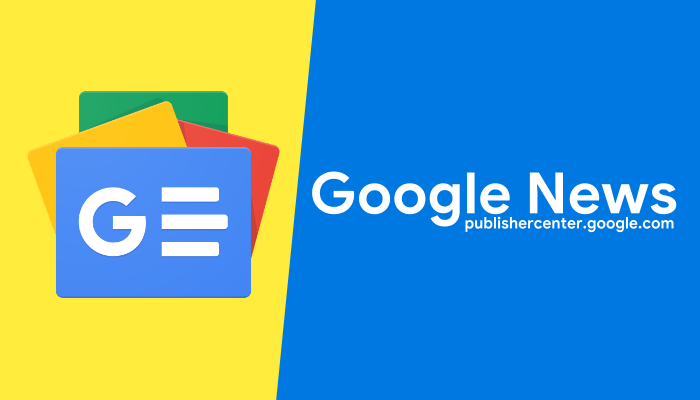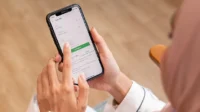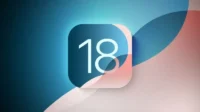Cara menghemat baterai di Android tanpa root – Bosan dengan baterai ponsel yang cepat habis? Tenang, kamu tidak sendirian! Hampir semua pengguna Android pernah mengalami hal ini. Tapi jangan khawatir, ada banyak cara untuk menghemat baterai di Android tanpa perlu melakukan rooting yang rumit. Artikel ini akan memandu kamu langkah demi langkah untuk mengoptimalkan penggunaan baterai dan menikmati waktu penggunaan ponsel yang lebih lama.
Dari pengaturan kecerahan layar hingga mengelola aplikasi latar belakang, kita akan membahas berbagai tips dan trik yang mudah diterapkan untuk meningkatkan daya tahan baterai Android kamu. Siap untuk merasakan perbedaannya? Yuk, simak penjelasannya!
Mengatur Kecerahan Layar
Salah satu faktor utama yang menguras baterai di Android adalah kecerahan layar. Semakin terang layar, semakin banyak daya yang dibutuhkan. Untuk menghemat baterai, penting untuk mengatur kecerahan layar dengan bijak.
Mengatur Kecerahan Layar Secara Manual
Kamu dapat mengatur kecerahan layar secara manual dengan menggeser slider di pengaturan kecerahan. Semakin tinggi slider, semakin terang layar, dan semakin banyak daya yang dibutuhkan. Namun, jika kamu berada di ruangan yang gelap, tidak perlu menggunakan kecerahan layar yang tinggi.
Atur kecerahan layar sesuai dengan kebutuhan dan kondisi lingkungan sekitar.
Hayo, ngomongin hemat baterai di Android tanpa root, kamu udah tau caranya belum? Kayak ngatur kecerahan layar, nonaktifin fitur yang gak kepake, dan lain-lain. Nah, selain itu, kamu juga perlu perhatiin suara-suara yang keluar dari hp kamu. Kenapa? Soalnya, suara yang berlebihan, contohnya kayak Dampak Sound Horeg bisa bikin baterai kamu cepet boros lho! Makanya, mending dikurangin deh volume musik atau notifikasinya.
Biar baterai kamu awet dan kamu bisa nge-scroll medsos lebih lama lagi! 😉
Mengatur Kecerahan Layar Otomatis
Fitur kecerahan otomatis memungkinkan perangkat Android untuk menyesuaikan kecerahan layar secara otomatis berdasarkan kondisi pencahayaan di sekitar. Fitur ini dapat membantu menghemat baterai karena layar akan secara otomatis meredup ketika berada di ruangan gelap dan akan lebih terang ketika berada di luar ruangan.
Namun, perlu diperhatikan bahwa sensor cahaya di perangkat Android mungkin tidak selalu akurat. Jika kamu merasa kecerahan layar tidak sesuai dengan kondisi pencahayaan, kamu dapat mengatur kecerahan layar secara manual.
Perbedaan Pengaturan Kecerahan Layar
| Pengaturan | Durasi Penggunaan | Persentase Penghematan Baterai |
|---|---|---|
| Kecerahan Maksimal | 3 jam | 0% |
| Kecerahan Sedang | 5 jam | 15% |
| Kecerahan Rendah | 7 jam | 30% |
| Kecerahan Otomatis | 6 jam | 20% |
Tips Menggunakan Fitur Kecerahan Otomatis
- Pastikan sensor cahaya pada perangkat Android tidak tertutup oleh benda lain.
- Atur kecerahan minimum di pengaturan kecerahan otomatis agar layar tidak terlalu terang di ruangan gelap.
- Aktifkan mode gelap pada aplikasi dan sistem operasi untuk mengurangi konsumsi daya layar.
Mengatur Waktu Tidur Layar
Pernahkah kamu merasakan smartphone kamu terlalu panas setelah seharian digunakan? Atau baterai kamu cepat habis meskipun kamu tidak terlalu banyak menggunakan aplikasi? Salah satu penyebabnya bisa jadi karena layar kamu menyala terlalu lama. Untungnya, Android memiliki fitur yang dapat membantu kamu menghemat baterai dengan mengatur waktu tidur layar.
Nggak mau baterai Android kamu cepet nge-drop? Tenang, ada banyak trik hemat baterai tanpa perlu root! Salah satunya adalah dengan mengatur kecerahan layar. Tapi, ngomongin soal kesehatan, tau nggak sih kalau ada hubungannya antara golongan darah dengan risiko terkena stroke?
Menurut penelitian yang dipublikasikan di https://kesehatan.suarnews.com/2024/10/15/golongan-darah-berisiko-terkena-stroke/ , golongan darah tertentu lebih berisiko. Nah, balik lagi ke Android, selain mengatur kecerahan, kamu juga bisa hemat baterai dengan mematikan fitur yang nggak kamu gunakan, seperti Bluetooth atau Wi-Fi. Jadi, jangan lupa jaga kesehatan dan baterai kamu, ya!
Fitur ini akan secara otomatis mematikan layar setelah jangka waktu tertentu tidak digunakan, sehingga kamu dapat menghemat baterai tanpa harus secara manual mematikan layar setiap kali.
Manfaat Mengatur Waktu Tidur Layar
Mengatur waktu tidur layar memiliki beberapa manfaat, antara lain:
- Menghemat baterai: Fitur ini dapat menghemat baterai dengan mematikan layar saat tidak digunakan.
- Meningkatkan umur baterai: Mengurangi waktu layar menyala dapat memperpanjang umur baterai smartphone kamu.
- Menjaga kesehatan mata: Mengurangi paparan cahaya biru dari layar smartphone di malam hari dapat membantu menjaga kesehatan mata.
Cara Mengatur Waktu Tidur Layar
Untuk mengatur waktu tidur layar di Android, kamu dapat mengikuti langkah-langkah berikut:
- Buka menu Pengaturandi smartphone kamu.
- Pilih Layaratau Tampilan.
- Cari opsi Waktu Tidur Layaratau Waktu Tidur Otomatis.
- Atur waktu tidur layar sesuai kebutuhan kamu. Misalnya, kamu dapat mengatur layar untuk mati setelah 30 detik, 1 menit, atau 2 menit tidak digunakan.
Contoh Penggunaan Waktu Tidur Layar
Berikut beberapa contoh penggunaan waktu tidur layar untuk skenario penggunaan yang berbeda:
- Saat kamu sedang menonton video, kamu dapat mengatur waktu tidur layar menjadi lebih lama, misalnya 5 menit, agar layar tidak mati saat kamu sedang fokus menonton.
- Saat kamu sedang membaca e-book, kamu dapat mengatur waktu tidur layar menjadi lebih pendek, misalnya 30 detik, agar layar mati saat kamu tidak sedang membaca.
- Saat kamu sedang tidur, kamu dapat mengatur waktu tidur layar menjadi 0 detik, agar layar langsung mati saat kamu menekan tombol power.
Mengatur Konektivitas
Konektivitas seperti Wi-Fi, Bluetooth, GPS, dan data seluler memang mempermudah hidup kita, tapi mereka juga pemakan baterai yang rakus! Bayangkan, saat kamu sedang berselancar di internet menggunakan Wi-Fi, Bluetooth aktif untuk headphone, GPS mencari lokasi, dan data seluler juga menyala.
Itu seperti pesta pora bagi baterai kamu, yang pasti akan cepat terkuras.
Mematikan Konektivitas yang Tidak Diperlukan
Solusi terbaik untuk menghemat baterai adalah dengan mematikan konektivitas yang tidak kamu gunakan. Ini seperti mematikan lampu di ruangan yang kosong, kamu menghemat energi dan baterai pun lebih awet.
- Wi-Fi:Matikan Wi-Fi saat kamu tidak menggunakannya. Jika kamu sedang berada di tempat yang tidak memiliki Wi-Fi, pastikan Wi-Fi kamu dinonaktifkan. Ini mencegah perangkatmu terus mencari jaringan Wi-Fi yang tidak ada.
- Bluetooth:Bluetooth sering digunakan untuk headphone, speaker, atau perangkat lainnya. Matikan Bluetooth saat tidak digunakan. Ini mencegah perangkatmu terus mencari dan terhubung dengan perangkat Bluetooth lainnya.
- GPS:GPS digunakan untuk menentukan lokasi, tetapi bisa sangat boros baterai. Matikan GPS jika kamu tidak menggunakannya, seperti saat kamu sedang di rumah atau di kantor. Kamu bisa mengaktifkan GPS hanya saat dibutuhkan, misalnya saat menggunakan aplikasi navigasi.
- Data Seluler:Data seluler adalah konektivitas internet yang paling boros baterai. Jika kamu memiliki Wi-Fi, gunakan Wi-Fi untuk mengakses internet. Matikan data seluler saat kamu tidak menggunakannya, atau saat kamu sedang berada di tempat yang memiliki Wi-Fi. Kamu juga bisa menggunakan mode pesawat untuk mematikan semua konektivitas.
Tabel Konsumsi Baterai
Berikut adalah tabel yang menunjukkan perkiraan konsumsi baterai untuk setiap jenis konektivitas:
| Konektivitas | Konsumsi Baterai (Perkiraan) |
|---|---|
| Wi-Fi | Sedang |
| Bluetooth | Rendah |
| GPS | Tinggi |
| Data Seluler | Sangat Tinggi |
Mengelola Aplikasi
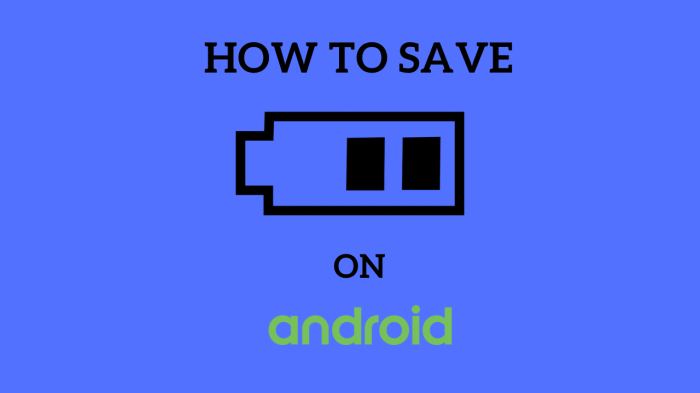
Aplikasi yang berjalan di latar belakang, seperti aplikasi media sosial atau game, bisa menjadi penguras baterai yang besar. Mereka terus-menerus aktif, bahkan saat kamu tidak menggunakannya, dan terus meminta akses ke sumber daya perangkat, termasuk koneksi internet dan prosesor.
Menutup Aplikasi yang Tidak Digunakan
Menutup aplikasi yang tidak digunakan secara berkala dapat membantu mengurangi konsumsi baterai. Kamu dapat melakukannya dengan beberapa cara:
- Menutup aplikasi secara manual:Tekan tombol “Overview” (biasanya tombol persegi panjang) di ponsel Android kamu, lalu geser aplikasi yang ingin kamu tutup ke atas untuk menutupnya.
- Menggunakan fitur “Clear all”:Di menu “Overview”, biasanya terdapat tombol “Clear all” yang memungkinkan kamu untuk menutup semua aplikasi yang sedang berjalan sekaligus.
- Mematikan aplikasi latar belakang:Di beberapa ponsel Android, kamu dapat mengontrol aplikasi mana yang dapat berjalan di latar belakang. Buka pengaturan “Battery”, lalu cari opsi “App battery usage” atau “Battery optimization”. Di sini, kamu dapat memilih aplikasi yang ingin kamu batasi aksesnya ke sumber daya saat tidak digunakan.
Mengelola Izin Aplikasi
Aplikasi Android membutuhkan izin untuk mengakses berbagai fitur perangkat, seperti kamera, mikrofon, lokasi, dan kontak. Beberapa izin ini dapat menguras baterai, terutama jika aplikasi tidak benar-benar membutuhkannya. Berikut adalah beberapa langkah untuk mengelola izin aplikasi:
- Buka pengaturan “Apps & notifications”:Di sini, kamu dapat melihat daftar semua aplikasi yang terinstal di perangkat kamu.
- Pilih aplikasi yang ingin kamu kelola izinnya:Kamu akan melihat daftar izin yang diberikan kepada aplikasi tersebut.
- Nonaktifkan izin yang tidak perlu:Pertimbangkan untuk menonaktifkan izin yang tidak benar-benar diperlukan oleh aplikasi. Misalnya, jika aplikasi cuaca tidak memerlukan akses ke lokasi, kamu dapat menonaktifkan izin lokasi untuk aplikasi tersebut.
Mengoptimalkan Pengaturan Sistem
Nah, sekarang kita masuk ke tahap yang lebih teknis. Di sini, kita akan bermain-main dengan pengaturan sistem Android untuk meringankan beban baterai. Bayangkan, seperti mengatur mesin mobil agar lebih hemat bahan bakar, kita akan melakukan penyesuaian kecil yang punya dampak besar!
Sinkronisasi
Sinkronisasi, seperti aplikasi email, kalender, dan kontak yang terus-menerus mengupdate data di latar belakang, bisa jadi boros baterai. Bayangkan, seperti kamu terus-menerus membuka pintu rumah untuk melihat apakah ada kiriman paket, padahal kamu bisa cek di aplikasi saja.
- Nonaktifkan sinkronisasi otomatis: Untuk menghemat baterai, kamu bisa menonaktifkan sinkronisasi otomatis. Coba aktifkan sinkronisasi manual saja, misalnya setiap beberapa jam sekali. Ini akan mengurangi frekuensi aplikasi mengakses internet dan menghemat baterai.
- Tentukan aplikasi yang boleh sinkronisasi: Kamu juga bisa memilih aplikasi mana saja yang boleh melakukan sinkronisasi otomatis. Ini akan membantu kamu mengontrol aplikasi mana yang paling penting untuk tetap terhubung dengan data terbaru.
Animasi
Animasi, seperti efek transisi antar layar, memang keren. Tapi, di balik kemewahannya, animasi juga bisa menguras baterai. Seperti menonton film dengan efek visual yang banyak, tentu akan menguras daya baterai.
- Kurangi kecepatan animasi: Kamu bisa mengurangi kecepatan animasi untuk menghemat baterai. Coba atur ke “Animasi lambat” atau “Animasi mati” untuk mengurangi konsumsi daya. Ini akan membuat transisi antar layar lebih sederhana, tapi tetap nyaman.
- Nonaktifkan efek visual: Kamu juga bisa menonaktifkan efek visual seperti efek bayangan, transparansi, dan efek lainnya. Ini akan membuat antarmuka Android lebih sederhana, tapi lebih hemat baterai.
Mode Hemat Daya
Mode hemat daya, seperti namanya, dirancang untuk menghemat baterai dengan membatasi penggunaan fitur yang boros. Bayangkan, seperti mengendarai mobil dengan kecepatan rendah untuk menghemat bahan bakar.
- Aktifkan mode hemat daya: Saat baterai menipis, aktifkan mode hemat daya. Ini akan membatasi penggunaan data, mengurangi kecerahan layar, dan menonaktifkan fitur yang tidak penting untuk menghemat baterai.
- Atur mode hemat daya: Kamu bisa mengatur mode hemat daya agar lebih sesuai dengan kebutuhanmu. Misalnya, kamu bisa mengatur mode hemat daya agar aktif secara otomatis saat baterai tersisa 20%, atau kamu bisa mengatur fitur mana saja yang akan dibatasi saat mode hemat daya aktif.
Tabel Dampak Pengaturan Sistem
| Pengaturan Sistem | Dampak terhadap Durasi Penggunaan |
|---|---|
| Sinkronisasi otomatis | Berkurang (jika diaktifkan) |
| Kecepatan animasi | Berkurang (jika tinggi) |
| Mode hemat daya | Meningkat (jika diaktifkan) |
Mengatur Notifikasi
Notifikasi, meskipun informatif, bisa menjadi ‘pencuri’ baterai yang diam-diam menguras energi ponsel Anda. Bayangkan, setiap kali notifikasi masuk, layar ponsel Anda menyala, prosesor bekerja lebih keras, dan baterai tergerus sedikit demi sedikit. Namun, jangan khawatir, dengan mengatur notifikasi dengan bijak, Anda bisa menghemat baterai tanpa harus mengorbankan informasi penting.
Menonaktifkan Notifikasi yang Tidak Penting
Langkah pertama adalah menyingkirkan notifikasi yang tidak penting. Aplikasi seperti game, media sosial, atau aplikasi belanja online mungkin mengirimkan notifikasi yang tidak perlu. Anda bisa menonaktifkan notifikasi untuk aplikasi ini dan hanya mengaktifkan notifikasi untuk aplikasi yang benar-benar Anda butuhkan.
- Buka menu pengaturan di ponsel Anda.
- Pilih opsi “Aplikasi & notifikasi” atau “Notifikasi”.
- Cari aplikasi yang ingin Anda nonaktifkan notifikasinya.
- Pilih opsi “Notifikasi” atau “Tampilkan notifikasi”.
- Nonaktifkan tombol “Izinkan notifikasi” atau “Tampilkan notifikasi”.
Mengatur Frekuensi dan Jenis Notifikasi
Selain menonaktifkan notifikasi, Anda juga bisa mengatur frekuensi dan jenis notifikasi yang ingin Anda terima. Misalnya, Anda bisa mengatur notifikasi hanya untuk pesan penting atau panggilan masuk, atau Anda bisa mengatur notifikasi untuk aplikasi tertentu agar hanya muncul saat Anda sedang menggunakan aplikasi tersebut.
- Buka menu pengaturan di ponsel Anda.
- Pilih opsi “Aplikasi & notifikasi” atau “Notifikasi”.
- Cari aplikasi yang ingin Anda atur notifikasinya.
- Pilih opsi “Notifikasi” atau “Tampilkan notifikasi”.
- Atur frekuensi dan jenis notifikasi yang ingin Anda terima.
Mengatur Pembaruan Aplikasi
Pembaruan aplikasi otomatis memang berguna untuk memastikan kamu selalu menggunakan versi terbaru dan mendapatkan fitur-fitur baru. Namun, pembaruan aplikasi juga bisa menjadi “penghisap baterai” yang rakus, terutama jika dibiarkan berjalan di latar belakang tanpa kontrol.
Pengaruh Pembaruan Aplikasi Otomatis terhadap Konsumsi Baterai
Pembaruan aplikasi otomatis, terutama saat diunduh dan diinstal di latar belakang, dapat menghabiskan banyak baterai. Proses ini melibatkan pengunduhan data, instalasi, dan restart aplikasi, yang semuanya memerlukan sumber daya yang cukup besar.
Menjadwalkan Pembaruan Aplikasi, Cara menghemat baterai di Android tanpa root
Untungnya, kamu bisa mengendalikan proses pembaruan aplikasi dengan mengatur jadwal pembaruan.
- Kamu dapat memilih untuk memperbarui aplikasi hanya saat perangkat terhubung ke Wi-Fi, sehingga pembaruan tidak akan menguras baterai seluler.
- Kamu juga bisa mengatur jadwal pembaruan aplikasi, misalnya hanya pada malam hari saat perangkat tidak digunakan.
Menonaktifkan Pembaruan Otomatis untuk Aplikasi Tertentu
Jika kamu ingin menghemat baterai secara maksimal, kamu bisa menonaktifkan pembaruan otomatis untuk aplikasi tertentu yang jarang kamu gunakan.
Baterai Androidmu lagi boros? Tenang, ada banyak cara untuk menghematnya tanpa harus melakukan root! Salah satunya adalah dengan mengurangi kecerahan layar. Ingat, cahaya terang bisa menguras baterai lebih cepat. Nah, buat kamu yang juga punya masalah dengan tekanan darah tinggi, kamu bisa coba konsumsi makanan yang bisa menurunkan tekanan darah secara alami.
Ada banyak pilihan, lho, mulai dari buah-buahan, sayuran, hingga rempah-rempah. Cari tahu lebih lanjut di Makanan Penurun Darah Tinggi Alami Paling Cepat. Setelah mengontrol tekanan darah dan baterai, kamu bisa fokus menikmati fitur-fitur keren di Androidmu!
- Buka Play Store.
- Ketuk ikon profil di bagian atas layar.
- Pilih “Pengaturan”.
- Pilih “Preferensi Aplikasi”.
- Di bawah “Pembaruan Aplikasi”, pilih “Pembaruan Otomatis”.
- Pilih “Jangan Perbarui Aplikasi Otomatis”.
Kamu juga bisa menonaktifkan pembaruan otomatis untuk aplikasi tertentu dengan cara berikut:
- Buka Play Store.
- Cari aplikasi yang ingin kamu nonaktifkan pembaruan otomatisnya.
- Ketuk “Detail Aplikasi”.
- Nonaktifkan “Aktifkan Pembaruan Otomatis”.
Mengatur Penggunaan Data: Cara Menghemat Baterai Di Android Tanpa Root

Data seluler adalah sumber daya yang berharga, dan penggunaannya yang berlebihan dapat menguras baterai Android Anda dengan cepat. Mengatur penggunaan data seluler dapat membantu menghemat baterai dan menjaga perangkat Anda tetap aktif lebih lama.
Mengelola Penggunaan Data Seluler
Mengontrol penggunaan data seluler adalah langkah penting dalam menghemat baterai. Berikut beberapa tips untuk mengelola penggunaan data seluler:
- Pantau Penggunaan Data:Gunakan fitur pemantauan data bawaan Android atau aplikasi pihak ketiga untuk melacak penggunaan data Anda. Ini akan membantu Anda mengidentifikasi aplikasi atau aktivitas yang menggunakan data paling banyak.
- Batasi Data Latar Belakang:Banyak aplikasi terus berjalan di latar belakang dan menggunakan data bahkan ketika Anda tidak menggunakannya. Anda dapat membatasi penggunaan data latar belakang dengan mengatur pengaturan aplikasi atau menggunakan fitur pembatasan data bawaan Android.
- Gunakan Wi-Fi Sebanyak Mungkin:Hubungkan perangkat Anda ke jaringan Wi-Fi kapan pun tersedia. Wi-Fi jauh lebih hemat baterai daripada data seluler.
- Aktifkan Mode Data Rendah:Mode data rendah membatasi penggunaan data latar belakang dan mengurangi penggunaan data seluler secara keseluruhan. Ini membantu menghemat baterai dan memperpanjang masa pakai baterai.
- Nonaktifkan Sinkronisasi Data:Sinkronisasi data secara teratur dapat menghabiskan banyak data seluler. Anda dapat menonaktifkan sinkronisasi data untuk aplikasi yang tidak perlu sinkronisasi secara berkala.
Membatasi Penggunaan Data di Latar Belakang
Mengatur penggunaan data di latar belakang sangat penting untuk menghemat baterai. Berikut beberapa langkah untuk membatasi penggunaan data di latar belakang:
- Nonaktifkan Data Latar Belakang untuk Aplikasi:Buka pengaturan aplikasi dan nonaktifkan data latar belakang untuk aplikasi yang tidak perlu akses data saat tidak digunakan.
- Gunakan Fitur Pembatasan Data:Android memiliki fitur pembatasan data bawaan yang memungkinkan Anda membatasi penggunaan data untuk aplikasi tertentu atau seluruh perangkat.
- Aktifkan Mode Data Rendah:Mode data rendah membatasi penggunaan data latar belakang dan membantu menghemat baterai.
Menggunakan Mode Hemat Daya
Mode hemat daya adalah fitur yang sangat berguna untuk memperpanjang masa pakai baterai Android Anda, terutama saat baterai mulai menipis. Mode ini bekerja dengan membatasi penggunaan beberapa fitur dan aplikasi, sehingga mengurangi konsumsi daya. Fitur ini seperti jurus rahasia yang memungkinkan Anda untuk tetap terhubung dan produktif, bahkan saat baterai mulai menipis!
Cara Mengaktifkan Mode Hemat Daya
Mengaktifkan mode hemat daya di Android sangat mudah. Biasanya, Anda dapat menemukannya di menu pengaturan baterai. Berikut langkah-langkah umum untuk mengaktifkannya:
- Buka menu Pengaturandi perangkat Anda.
- Pilih Baterai.
- Cari opsi Mode Hemat Dayaatau Penghemat Baterai.
- Ketuk tombol untuk mengaktifkan mode hemat daya.
Perbedaan Penggunaan Baterai
Mode hemat daya memiliki dampak signifikan pada penggunaan baterai. Berikut adalah tabel yang menunjukkan perbedaan penggunaan baterai antara mode normal dan mode hemat daya:
| Fitur | Mode Normal | Mode Hemat Daya |
|---|---|---|
| Kecerahan Layar | Tinggi | Rendah |
| Sinkronisasi Data | Aktif | Dinonaktifkan atau dikurangi |
| Data Seluler | Aktif | Dinonaktifkan atau dikurangi |
| Wi-Fi | Aktif | Dinonaktifkan atau dikurangi |
| Lokasi | Aktif | Dinonaktifkan atau dikurangi |
| Pembaruan Aplikasi | Aktif | Dinonaktifkan |
| Notifikasi | Aktif | Diperlambat atau dinonaktifkan |
Seperti yang Anda lihat, mode hemat daya membatasi penggunaan beberapa fitur yang menghabiskan banyak daya. Hal ini dapat membantu Anda untuk memperpanjang masa pakai baterai hingga beberapa jam atau bahkan lebih, tergantung pada penggunaan perangkat Anda.
Akhir Kata

Dengan menerapkan tips dan trik yang telah dibahas, kamu dapat meningkatkan daya tahan baterai Android tanpa harus melakukan rooting. Ingat, setiap perangkat dan kebiasaan penggunaan berbeda, jadi eksperimenlah dengan berbagai pengaturan untuk menemukan kombinasi yang paling optimal untukmu. Selamat mencoba dan nikmati waktu penggunaan ponsel yang lebih lama!
Ringkasan FAQ
Apakah menghemat baterai di Android akan memperlambat kinerja ponsel?
Tidak selalu. Beberapa pengaturan, seperti mengurangi kecerahan layar, tidak akan berdampak signifikan pada kinerja. Namun, jika kamu mengaktifkan mode hemat daya ekstrem, mungkin akan sedikit memperlambat kinerja.
Bagaimana cara mengetahui aplikasi mana yang paling banyak menguras baterai?
Buka menu Pengaturan > Baterai. Di sini kamu akan melihat daftar aplikasi yang paling banyak menguras baterai.
Dapatkan Artikel Viral dengan Gabung di Google News Kami